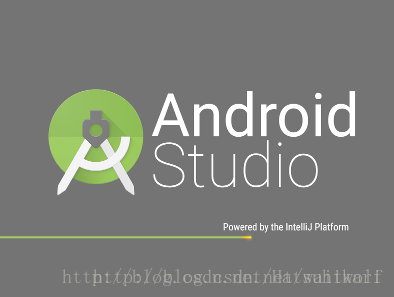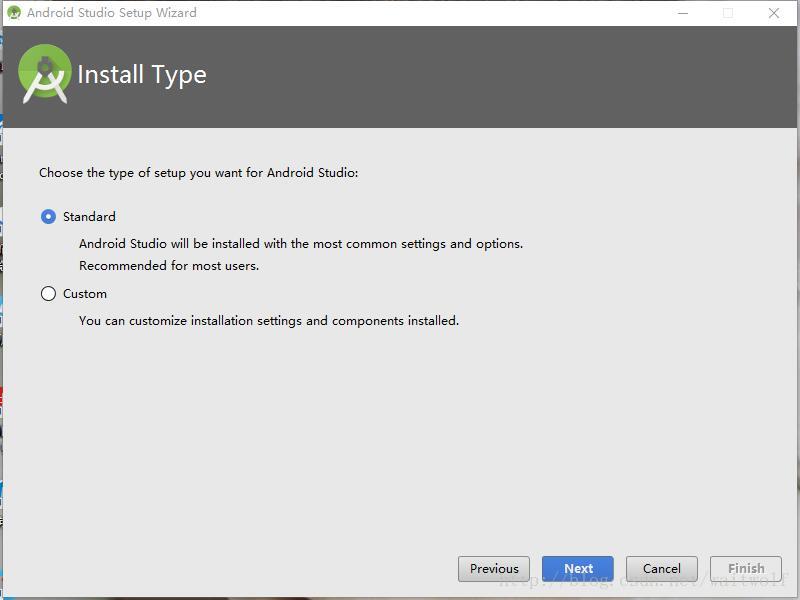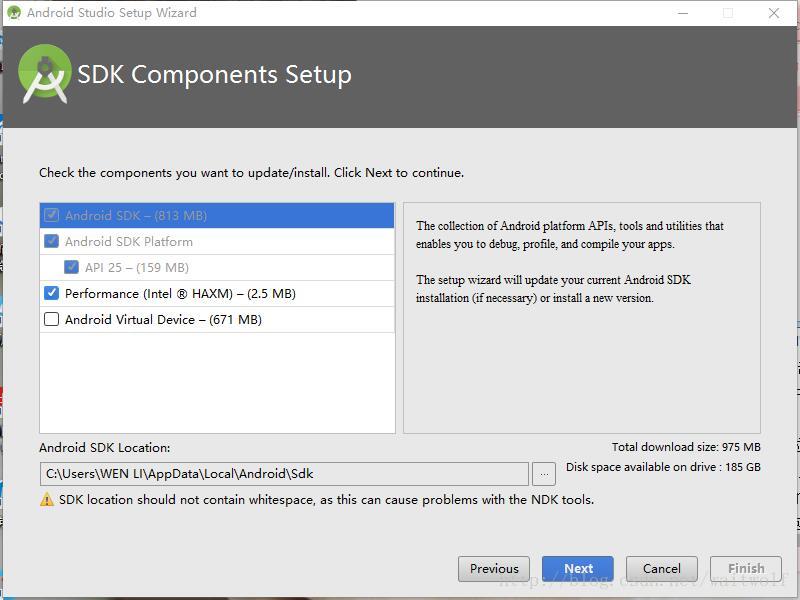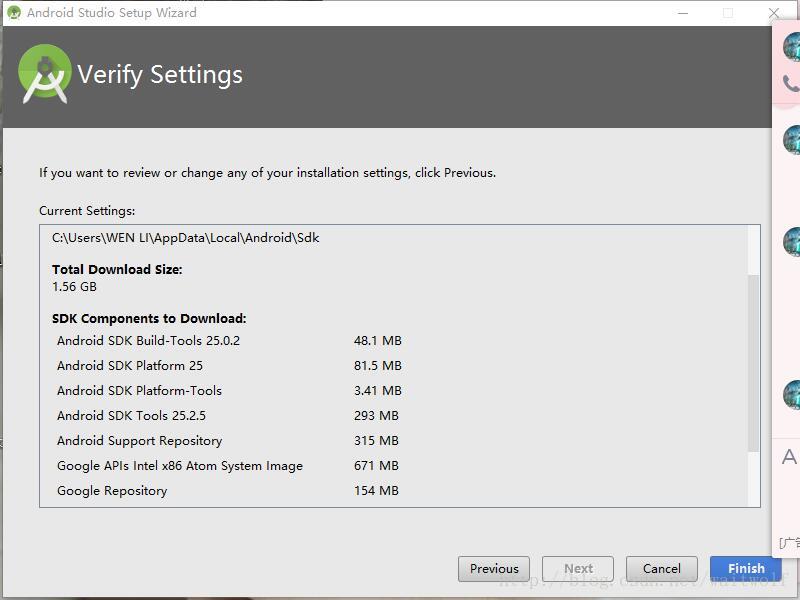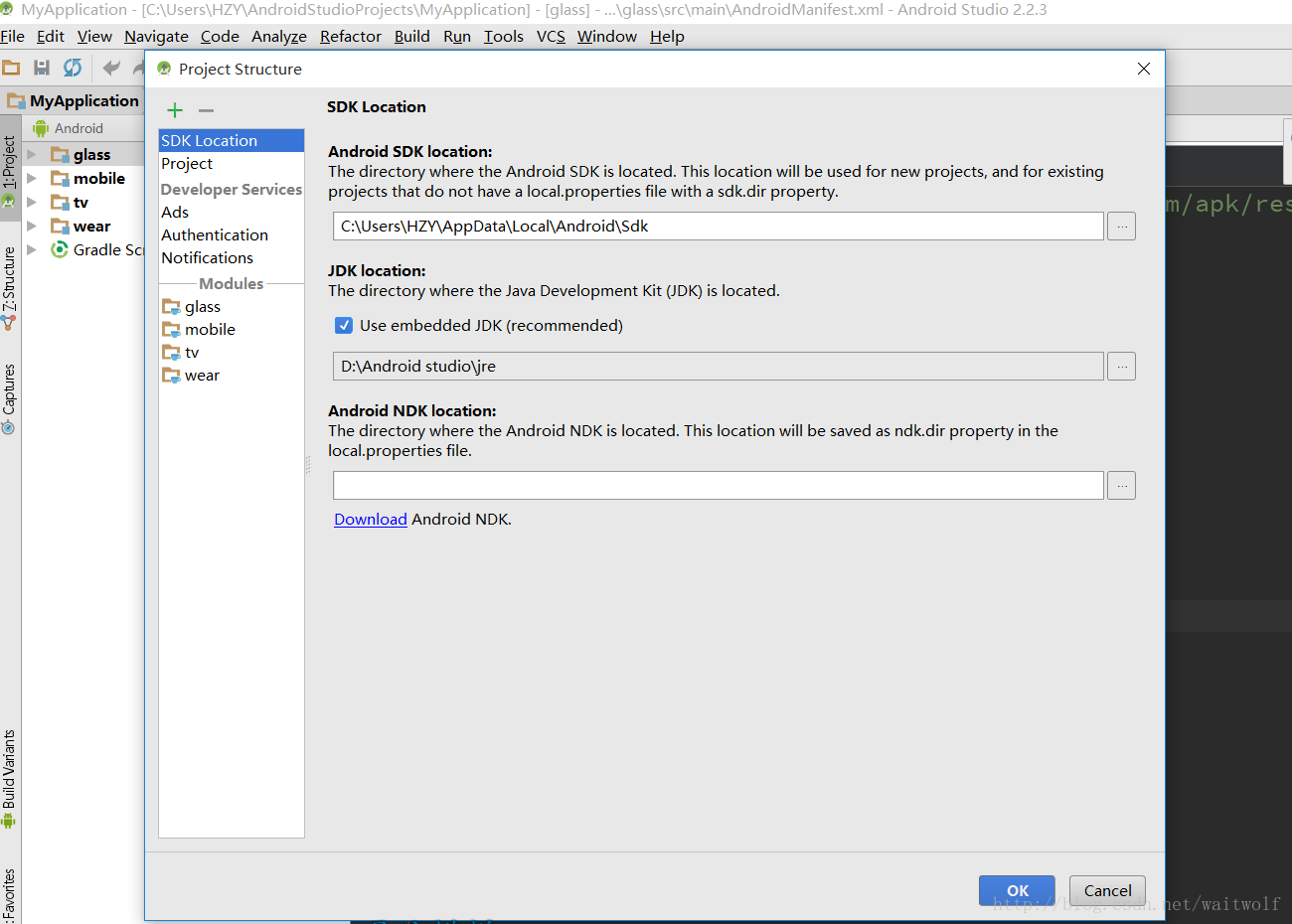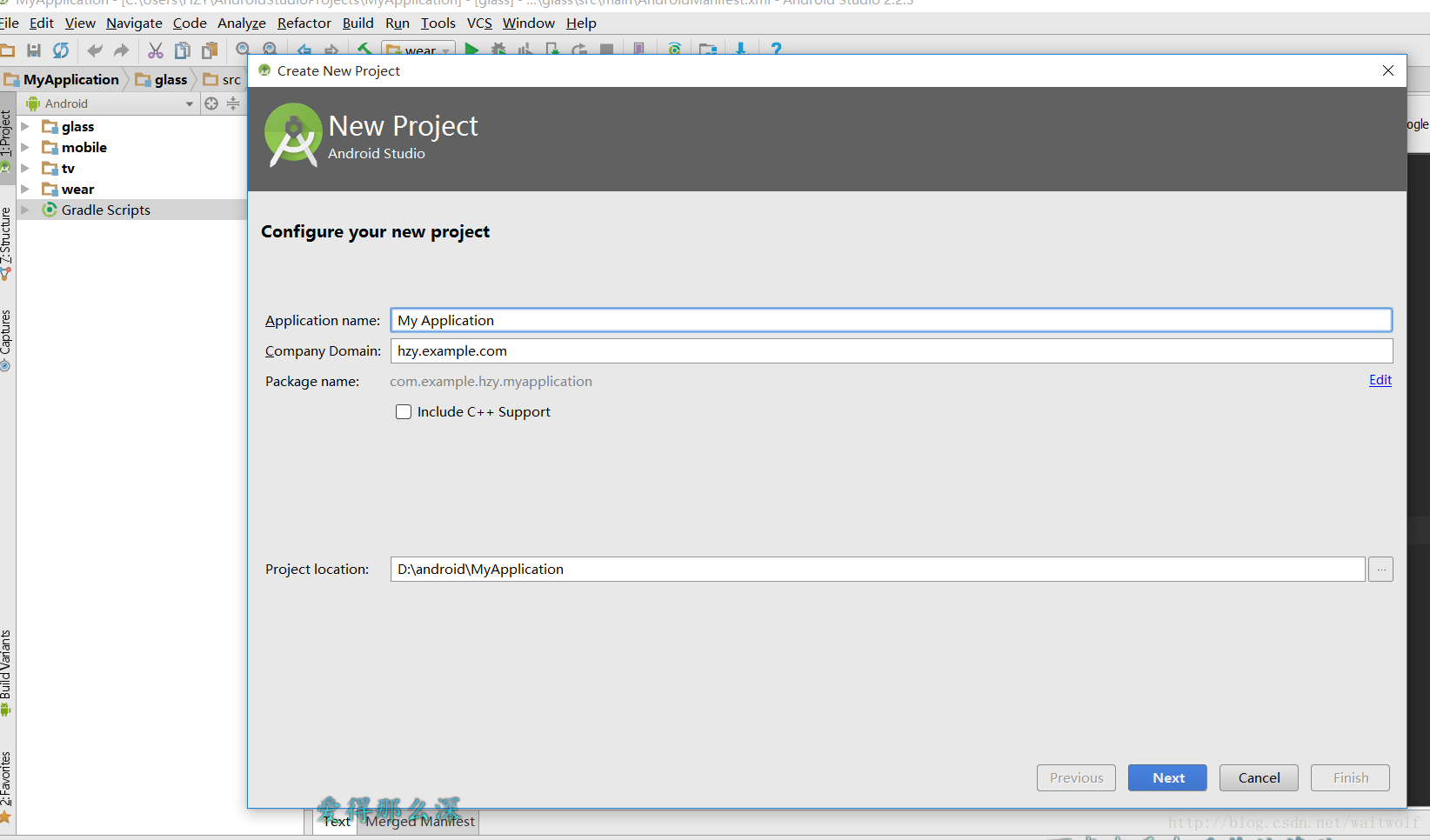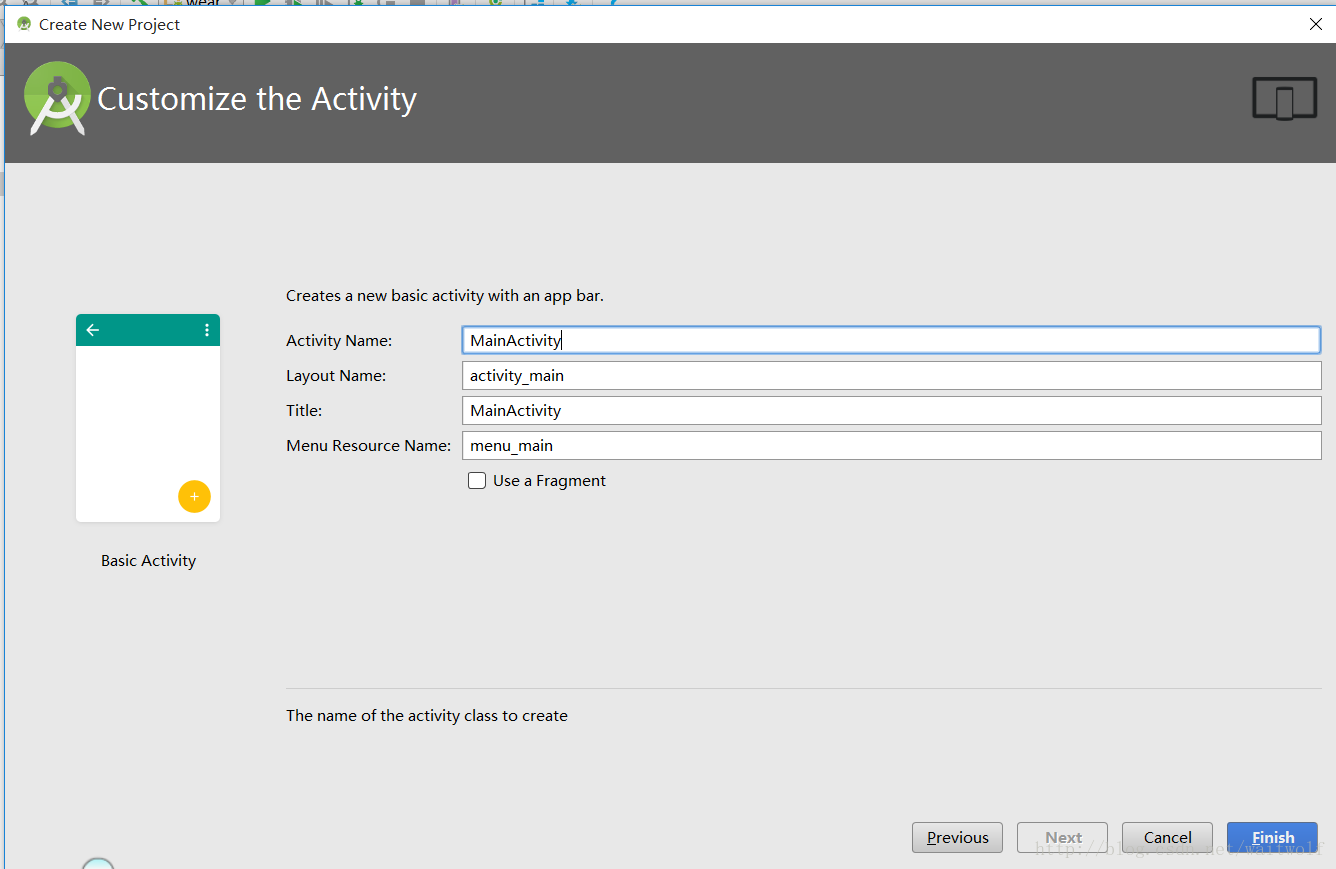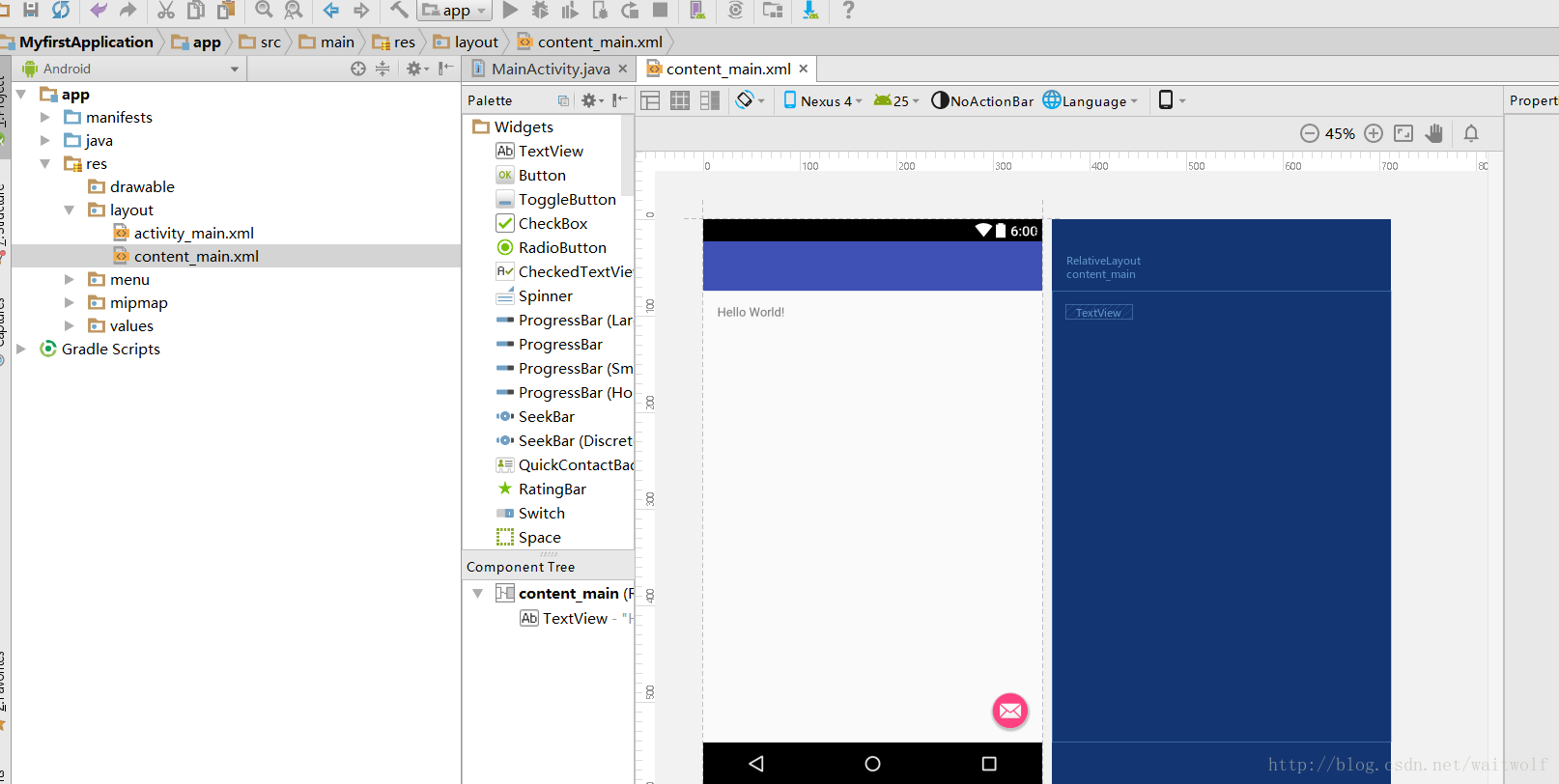下载安装Android Studio
Android Studio安装包分包含SDK版本和不包含SDK版本。如果你有SDK那么就可以下载不包含SDK的版本,即便下载了包含SDK的版本也没有关系,安装时选择自定义SDK也可以,安装后重新指定SDK路径也可以。可以在Android developer 下载到Android Studio,也可以在[Android Studio中文社区官](http://www.android-studio.org/)网下载到相关的安装包,看个人的意愿喽。
在安装Android Studio之前最好先配置好jdk。个人理解(jdk把源文件编译成.class文件,android studio再把.class文件转换成.dex文件进行打包),不明白为什么先配置jdk的可以自己搜索看下。
JDK官网地址:http://www.oracle.com/
***安装步骤***
- JDk配置:
· 下载jdk,安装到指定文件夹或者默认安装到C:\Program Files\java中。安装完JDK后配置环境变量 计算机→属性→高级系统设置→高级→环境变量。
· 系统变量→新建 JAVA_HOME 变量 。变量值填写jdk的安装目录(例如:C:\Program Files\Java\jdk1.8.0_121)。
· 系统变量→寻找 Path 变量→编辑在变量值最后输入 (%JAVA_HOME%\bin;%JAVA_HOME%\jre\bin;),注意原来的path变量值最后有没有“;”,如果没有需要添上。
· 系统变量→新建 CLASSPATH 变量变量值填写 (.;%JAVA_HOME%\lib;%JAVA_HOME%\lib\tools.jar)。
· 检验配置是否成功, 运行cmd 输入 java -version (java 和 -version 之间有空格)。
- 安装Android Studio
- 下载地址:http://www.android-studio.org/
- 打开安装包
启动时的欢迎界面
进入引导页,点击next继续
选择standard,对于已经安装SDk的选择Custom,由于小白没有安装SDK,所以选择Standard
组件安装界面,Android Virtual Device 是安卓虚拟机,需要勾选
点击finish完成安装
安装完成后,new—projectStructure,可以看下sdk的安装位置
新建项目,new—new project,建立项目,命名,保存位置,next
按照项目选择类型,next
添加界面,next
命名,finish
进入Android Studio 开发页面
小白,开始Android学习之路。。。